Active @ Data Studio - Công cụ PC cần thiết Tất cả trong một nơi
Đây là một bài báo được tài trợ và được thực hiện bởi LSoft Technologies. Nội dung và ý kiến thực tế là quan điểm duy nhất của tác giả duy trì độc lập biên tập, ngay cả khi bài đăng được tài trợ.
Mỗi người dùng máy tính nên có một vài công cụ cần thiết như khôi phục tệp, trình quản lý sao lưu, trình quản lý phân vùng, trình giám sát đĩa, v.v., cho cả mục đích tiện lợi và khẩn cấp. Nói chung, chúng tôi sử dụng phần mềm khác nhau để đáp ứng các nhu cầu khác nhau. Tuy nhiên, Active @ Data Studio thu thập tất cả các công cụ cần thiết ở một nơi để giúp mọi thứ dễ dàng hơn trong việc quản lý.
Các tính năng của Active @ Data Studio
Đĩa khởi động: Tính năng này cho phép bạn tạo đĩa CD / DVD hoặc đĩa USB có khả năng khởi động với tất cả các công cụ cần thiết như tiện ích đĩa, phục hồi dữ liệu, khôi phục mật khẩu, sao lưu và khôi phục công cụ, v.v. Tính năng này đặc biệt hữu ích khi bạn không thể khởi động hoặc khôi phục các bản sao lưu.
Sao lưu hệ thống và dữ liệu của bạn: Sử dụng công cụ Disk Image, bạn có thể tạo các bản sao lưu dựa trên hình ảnh. Điều tốt về công cụ này là nó cho phép bạn tạo bản sao lưu gia tăng và khác biệt. Ngoài ra, bạn cũng có thể tạo hình ảnh đĩa thô, sao chép đĩa, sao chép dữ liệu từ đĩa vào đĩa, lên lịch tác vụ sao lưu, v.v.

Chỉnh sửa đĩa: Disk Editor là một công cụ nâng cao cho phép bạn chỉnh sửa các phần của đĩa cứng, nội dung của một loại tệp, v.v.
Theo dõi đĩa cứng: Công cụ giám sát đĩa cứng trong Data Studio cung cấp cho bạn dữ liệu toàn diện về ổ cứng của bạn và giám sát hiệu suất và sức khỏe cùng một lúc. Nếu muốn, bạn có thể định cấu hình công cụ để gửi thông báo qua email hoặc hiển thị thông báo bật lên liên quan đến trạng thái ổ cứng của bạn.

Xóa dữ liệu an toàn : Để xóa an toàn ổ đĩa cứng hoặc ổ USB, bạn có thể sử dụng tính năng KillDisk. Khi bạn xóa dữ liệu bằng công cụ này, không ai có thể khôi phục các tệp hoặc thư mục đã xóa bằng các công cụ khôi phục dữ liệu.

File Recovery: Như bạn có thể nói từ tên chính nó, công cụ phục hồi tập tin giúp bạn khôi phục tập tin mà bạn đã vô tình xóa hoặc bị hư hỏng hoặc từ ổ cứng được định dạng. Hãy ghi nhớ rằng bạn không thể phục hồi các tập tin được xóa một cách an toàn bằng cách sử dụng các công cụ như KillDisk.

Phục hồi phân vùng: Cũng giống như phục hồi tệp, bạn có thể sử dụng công cụ khôi phục phân vùng để phục hồi phân vùng bị hỏng hoặc vô tình bị xóa.

Đặt lại mật khẩu Windows: Công cụ Mật khẩu thay đổi cung cấp thông tin tài khoản đầy đủ về bất kỳ người dùng nào trên máy tính Windows của bạn và đặt lại mật khẩu của bất kỳ người dùng cục bộ nào kể cả người dùng quản trị. Ngoài ra, bạn có thể làm những việc khác như vô hiệu hóa đăng nhập thẻ thông minh, đặt lại cờ người dùng bị vô hiệu hóa, sao lưu và khôi phục SAM (Trình quản lý tài khoản bảo mật), v.v.

Quản lý ảnh ISO: Sử dụng công cụ ISO Manager, tạo ảnh ISO từ đĩa CD / DVD / Blu-ray, tạo ảnh ISO từ tệp hoặc thư mục, ghi ảnh ISO sang đĩa CD / DVD / Blu-ray, chỉnh sửa ảnh ISO, trích xuất từ Ảnh ISO, v.v.

Tạo và quản lý phân vùng: Công cụ quản lý phân vùng cho phép bạn tạo và quản lý phân vùng đúng cách trên ổ cứng của mình. Các tính năng khác bao gồm nhưng không giới hạn để thay đổi kích thước phân vùng, chỉnh sửa và đồng bộ hóa các sector khởi động, chuyển đổi phân vùng, v.v.

Cài đặt và sử dụng
Mặc dù Active @ Data Studio được đóng gói với nhiều công cụ khác nhau, tất cả chúng đều được phân loại thành các phần của riêng chúng và rất dễ sử dụng. Vì tôi không thể chỉ cách sử dụng từng công cụ trong Data Studio, tôi sẽ chọn một công cụ và chỉ cho bạn cách tạo đĩa khởi động. Như tôi đã nói, đĩa khởi động rất hữu ích trong các tình huống khẩn cấp hoặc khi bạn không thể khởi động vào hệ thống của bạn.
Để bắt đầu, hãy tải xuống Active @ Data Studio từ trang web chính thức và cài đặt nó giống như bất kỳ phần mềm Windows nào khác.

Sau khi cài đặt, khởi động Data Studio. Việc đầu tiên bạn cần làm là đăng ký phần mềm, nếu không bạn sẽ bị hạn chế về những gì bạn có thể làm với nó. Để đăng ký, nhấp vào liên kết “Đăng ký” xuất hiện ở góc trên bên phải.

Chọn "Đăng ký hoặc nâng cấp phần mềm" và nhấp vào nút "Tiếp theo".

Bây giờ, nhập tên đã đăng ký, khóa đăng ký và nhấp vào “Tiếp theo” để hoàn tất quá trình đăng ký.

Để tạo đĩa khởi động, hãy chọn tab Phục hồi dữ liệu trên bảng điều khiển bên trái và nhấp vào tùy chọn “Active @ Boot Disk”.

Vì chúng tôi muốn tạo ổ USB khả năng khởi động, hãy cắm vào ổ USB. Bây giờ, chọn tùy chọn "USB Flash Drive", chọn ổ USB từ trình đơn thả xuống và nhấp vào nút "Tiếp theo" để tiếp tục.

Chọn tùy chọn "Windows" và nhấp vào nút "Tiếp theo" để tiếp tục. Nếu bạn muốn, bạn cũng có thể tùy chỉnh các thiết lập khởi động, tập tin người dùng, ổ đĩa, vv Tuy nhiên, không thay đổi các thiết lập trừ khi bạn biết những gì bạn đang làm.

Xem lại các cài đặt và nhấp vào nút “Tạo”.

Hành động trên sẽ bắt đầu quá trình tạo. Sẽ mất vài phút để hoàn thành. Vì vậy, ngồi lại và chờ đợi.

Khi quy trình hoàn tất, phần mềm sẽ cho bạn biết điều tương tự.

Từ thời điểm này trở đi, bạn có thể sử dụng ổ USB này trong các tình huống khẩn cấp để khởi động vào hệ thống của mình.
Phần kết luận
Active @ Data Studio có tất cả các công cụ cần thiết để quản lý máy tính của bạn tốt hơn và giúp khôi phục nó trong các tình huống khẩn cấp. Mặc dù giao diện người dùng trông hơi đáng sợ đối với người mới bắt đầu, nhưng nó giải thích đúng và nhanh về công cụ được chọn, dễ sử dụng trình hướng dẫn và tài liệu mở rộng của nó về cách sử dụng các công cụ nhất định.
Data Studio sẽ có giá $ 149, 99. Mặc dù nó có thể trông đắt tiền, bạn phải hiểu rằng nó cung cấp cho bạn truy cập vào một loạt các công cụ mà sẽ chi phí bạn gần gũi hơn với $ 400 nếu mua riêng. Đơn giản chỉ cần đặt, bạn có thể nhận được Data Studio cho ít hơn một nửa giá thực tế. Vì có bản dùng thử miễn phí, hãy thử phần mềm và xem liệu nó có phù hợp với nhu cầu của bạn hay không.
Active @ Data Studio



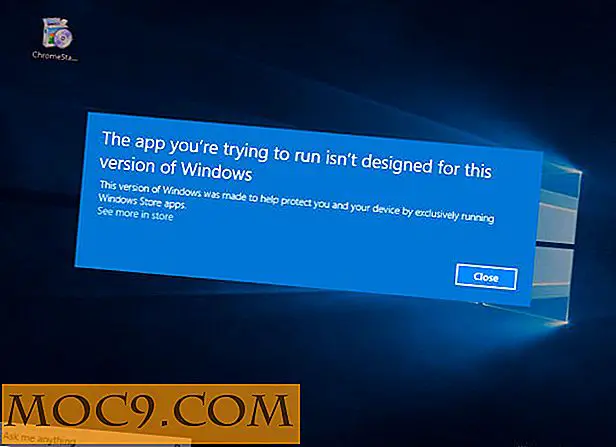
![FireChat - Ứng dụng nhắn tin tức thì hoạt động mà không cần kết nối Internet [iOS]](http://moc9.com/img/firechat-mesh.jpg)


